如何在vscode中编辑keybindings.json?
编辑VSCode的keybindings.json文件可通过以下步骤完成:1.打开用户自定义配置文件,通过命令面板输入“Preferences: Open User Keybindings (JSON)”;2.理解JSON结构,每项为一个对象,包含"key"(按键组合)、"command"(功能命令)和"when"(触发条件);3.添加或修改快捷键,可覆盖原设置、禁用快捷键或绑定多个按键;4.注意平台差异,如Mac的Cmd对应Windows/Linux的Ctrl;5.避免格式错误、命令名错误及冲突设置,改完后保存并检查是否生效。

编辑 VSCode 中的 keybindings.json 文件其实不难,但很多新手一开始可能会有点懵。关键在于搞清楚两个文件的位置和用途:一个是默认的只读键位设置(你不能直接改),另一个是你自己的自定义配置文件(你可以在这里覆盖默认设置)。下面我分几个步骤讲清楚怎么操作。
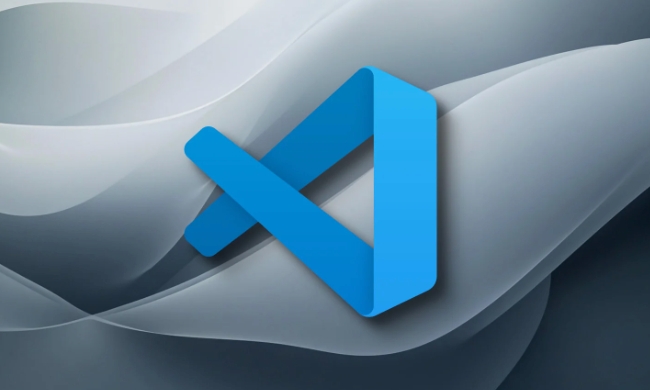
打开你的 keybindings.json
VSCode 有两个相关的文件:
- 默认的键位文件:里面是所有内置快捷键,只能看不能改。
-
用户自定义的
keybindings.json:你可以在这里添加、修改或删除快捷键。
要打开你自己的那个可编辑的文件,可以在命令面板里输入:

Preferences: Open User Keybindings (JSON)
这样就能直接跳转到你本地的 keybindings.json 文件了。
小贴士:如果你之前没动过这个文件,第一次打开时内容可能是空的或者只有几个例子。没关系,这是正常的。
理解 JSON 格式的基本结构
VSCode 的快捷键配置是一个数组,每项是一个对象,基本格式如下:
{
"key": "ctrl shift p",
"command": "workbench.action.showCommands",
"when": "none"
}"key"是你想绑定的按键组合。"command"是对应的功能命令,比如打开命令面板、保存文件等。"when"是触发条件,比如在编辑器中、在搜索框中等(可选)。
如果你想改一个快捷键,可以复制原默认设置,然后粘贴到你的 keybindings.json 文件中进行修改。
添加或修改快捷键的小技巧
你可以通过以下几种方式来定制快捷键:
- 覆盖已有快捷键:比如把“保存”的快捷键从
Ctrl S改成Ctrl Shift S。 - 禁用某个快捷键:把它的
"key"设为空字符串,或者加个"when": "false"。 - 为某个命令绑定多个快捷键:只需要写两条记录,命令一样但按键不同。
举个例子,如果你想让按下 Alt X 时执行“切换侧边栏可见性”,可以这样写:
{
"key": "alt x",
"command": "workbench.action.toggleSidebarVisibility"
}注意平台差异:Mac 上的 Cmd 对应 Windows/Linux 上的 Ctrl,所以有些设置可能需要区分系统。
避免常见错误
编辑 keybindings.json 时有几个容易出错的地方:
- 格式错误:比如少逗号或多括号,会导致整个文件失效。建议使用 JSON 校验工具检查。
- 命令名写错:命令必须完全正确,否则不会生效。可以在官方文档查标准命令名。
- 冲突设置:如果两个快捷键冲突,VSCode 会优先使用最后一条配置,也可能被扩展插件影响。
解决方法很简单:
- 每次改完保存后观察是否生效。
- 如果有问题,可以去菜单栏点击
Help > Toggle Developer Tools查看控制台报错。 - 不确定的时候先备份原来的配置。
基本上就这些了。虽然看起来有点技术味,但一旦掌握套路,调整快捷键其实挺方便的。
以上是如何在vscode中编辑keybindings.json?的详细内容。更多信息请关注PHP中文网其他相关文章!

热AI工具

Undress AI Tool
免费脱衣服图片

Undresser.AI Undress
人工智能驱动的应用程序,用于创建逼真的裸体照片

AI Clothes Remover
用于从照片中去除衣服的在线人工智能工具。

Clothoff.io
AI脱衣机

Video Face Swap
使用我们完全免费的人工智能换脸工具轻松在任何视频中换脸!

热门文章

热工具

记事本++7.3.1
好用且免费的代码编辑器

SublimeText3汉化版
中文版,非常好用

禅工作室 13.0.1
功能强大的PHP集成开发环境

Dreamweaver CS6
视觉化网页开发工具

SublimeText3 Mac版
神级代码编辑软件(SublimeText3)
 VSCODE设置。JSON位置
Aug 01, 2025 am 06:12 AM
VSCODE设置。JSON位置
Aug 01, 2025 am 06:12 AM
settings.json文件位于用户级或工作区级路径,用于自定义VSCode设置。1.用户级路径:Windows为C:\Users\\AppData\Roaming\Code\User\settings.json,macOS为/Users//Library/ApplicationSupport/Code/User/settings.json,Linux为/home//.config/Code/User/settings.json;2.工作区级路径:项目根目录下的.vscode/settings
 Java开发的VSCODE设置
Jul 27, 2025 am 02:28 AM
Java开发的VSCODE设置
Jul 27, 2025 am 02:28 AM
InstallJDK,setJAVA_HOME,installJavaExtensionPackinVSCode,createoropenaMaven/Gradleproject,ensureproperprojectstructure,andusebuilt-inrun/debugfeatures;1.InstallJDKandverifywithjava-versionandjavac-version,2.InstallMavenorGradleoptionally,3.SetJAVA_HO
 Vscode和Visual Studio之间有什么区别
Jul 30, 2025 am 02:38 AM
Vscode和Visual Studio之间有什么区别
Jul 30, 2025 am 02:38 AM
VSCodeisalightweight,cross-platformcodeeditorwithIDE-likefeaturesviaextensions,idealforwebandopen-sourcedevelopment;2.VisualStudioisafull-featured,Windows-onlyIDEdesignedforcomplex.NET,C ,andenterpriseapplications;3.VSCodeperformsfasteronlower-endma
 如何在Windows上安装VSCODE
Jul 27, 2025 am 03:16 AM
如何在Windows上安装VSCODE
Jul 27, 2025 am 03:16 AM
Gotohttps://code.visualstudio.comanddownloadtheWindowsUserInstaller.2.Runthe.exefile,allowchanges,andselectrecommendedoptionsincludingaddingtoPATHandcreatingadesktopshortcut.3.ClickFinishtolaunchVSCodeafterinstallation.4.Optionallyinstallusefulextens
 如何忽略VSCODE文件观察器中的某些文件?
Jul 26, 2025 am 03:46 AM
如何忽略VSCODE文件观察器中的某些文件?
Jul 26, 2025 am 03:46 AM
要解决VSCode因频繁变动文件导致资源管理器不断刷新的问题,可配置忽略文件监视行为。具体步骤为:1.在项目根目录下的.vscode/settings.json文件中添加files.watcherExclude配置项;2.使用glob模式匹配规则设置需排除的文件或目录,如"**/*.log":true忽略所有位置的.log文件,"**/tmp/**":true忽略任意层级下的tmp文件夹及其内容;3.若配置未生效,排查路径是否正确、插件监听影响及多配置冲突
 vs代码中的keybindings.json文件在哪里?
Jul 23, 2025 am 01:32 AM
vs代码中的keybindings.json文件在哪里?
Jul 23, 2025 am 01:32 AM
要找到或编辑VSCode的keybindings.json文件,可通过操作系统特定路径或命令面板操作。Windows路径为C:\Users\\AppData\Roaming\Code\User\keybindings.json;macOS为/Users\/Library/ApplicationSupport/Code/User/keybindings.json;Linux为/home\/.config/Code/User/keybindings.json。若不确定路径,可按Ctrl Shift
 如何将VSCODE与WSL(Linux的Windows子系统)一起使用
Aug 01, 2025 am 06:26 AM
如何将VSCODE与WSL(Linux的Windows子系统)一起使用
Aug 01, 2025 am 06:26 AM
InstallWSLandaLinuxdistributionbyrunningwsl--installinPowerShellasAdministrator,thenrestartandsetuptheLinuxdistribution.2.Installthe"Remote-WSL"extensioninVSCodetoenableintegrationwithWSL.3.OpenaprojectinWSLbylaunchingtheWSLterminal,navigat
 如何更改VSCODE中的字体大小?
Aug 02, 2025 am 02:37 AM
如何更改VSCODE中的字体大小?
Aug 02, 2025 am 02:37 AM
TochangethefontsizeinVSCode,useoneofthesemethods:1.OpenSettingsviaCtrl ,(orCmd ,onMac),searchfor"fontsize",andadjustthe"Editor:FontSize"value.2.OpenSettings(JSON)fromtheCommandPalette,thenaddormodify"editor.fontSize":e.g








